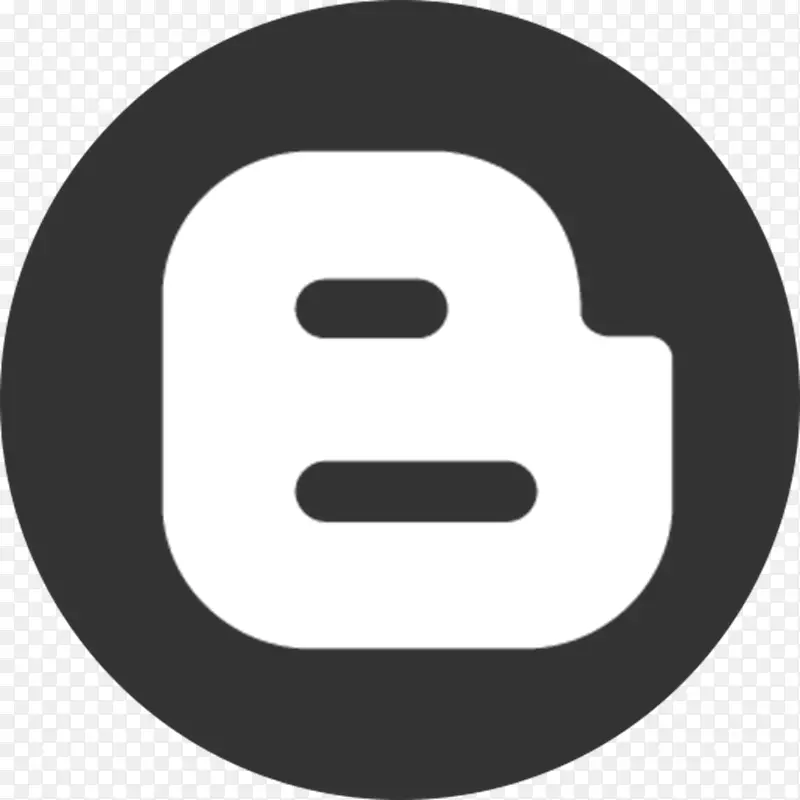引言
每次制作系统启动盘时,你是否总被这些问题困扰?——U 盘只能写入一个系统源免费的多系统启动盘工具,它最大的优势在于 “无需写入镜像”:只需将 Ventoy 安装到 U 盘后,直接把各类系统 ISO 文件拷贝到 U 盘中,即可实现多镜像同时存储,且开机时能通过 Ventoy 的引导菜单,自由选择要启动的系统。
无论是主流的 Windows 10/11、Ubuntu、CentOS 等 Linux 发行版,还是各类 PE 维护工具镜像,Ventoy 都能稳定兼容;同时支持市面上绝大多数 U 盘型号,无需担心硬件适配问题。它不仅省去了反复格式化 U 盘的麻烦,还极大提升了启动盘的灵活性与复用率,是 IT 运维、系统安装爱好者的高效工具。
为帮助你快速掌握 Ventoy 的使用方法,本教程将从基础操作到进阶技巧逐步拆解,带你轻松打造属于自己的多系统启动盘。
下载Ventoy
以下链接均来自于官网:
https://mirrors.nju.edu.cn/github-release/ventoy/Ventoy(南京大学镜像站)
https://mirrors.sdu.edu.cn/github-release/ventoy_Ventoy(山东大学镜像站)
https://www.123pan.com/s/rjSKVv-8YtN 提取码: vtoy (123云盘)
https://pan.baidu.com/s/1lVoctl45GpLBgG53W1W7qQ?pwd=vtoy 提取码: vtoy (百度网盘)
你也可以通过访问 Download . Ventoy 获取最新的链接!
安装教程
下载并解压Ventoy工具包,运行
Ventoy2Disk.exe程序。选择U盘(注意:此操作会清空U盘数据),点击“安装”完成Ventoy环境部署。
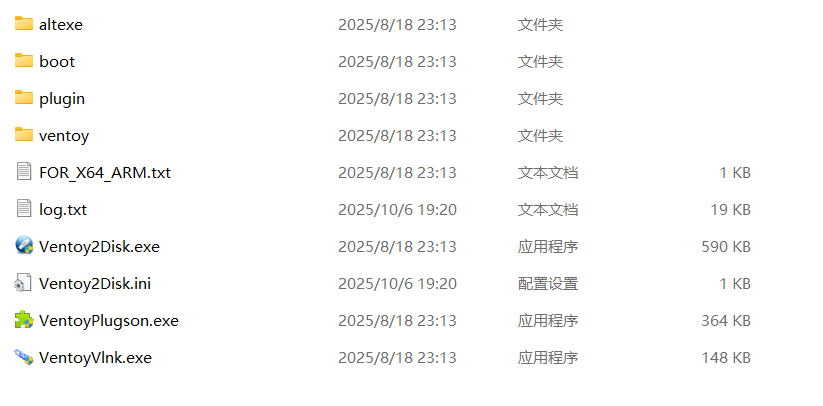
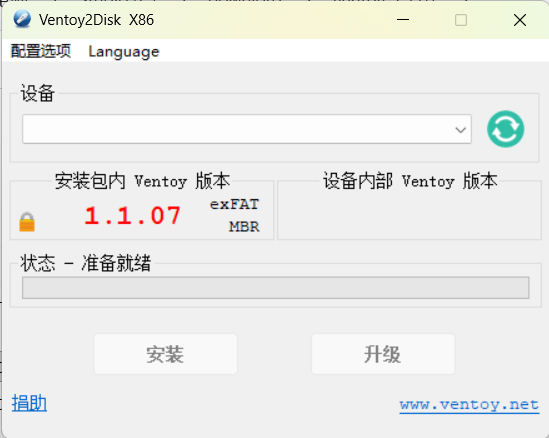
选好合适的U盘直接插入选择安装即可!
安装系统
电脑装机不求人!自己动手安装原版Windows11系统!图文教程!2024年3月版~ - 知乎
以Windows11为例子,访问上面的链接查看教程。